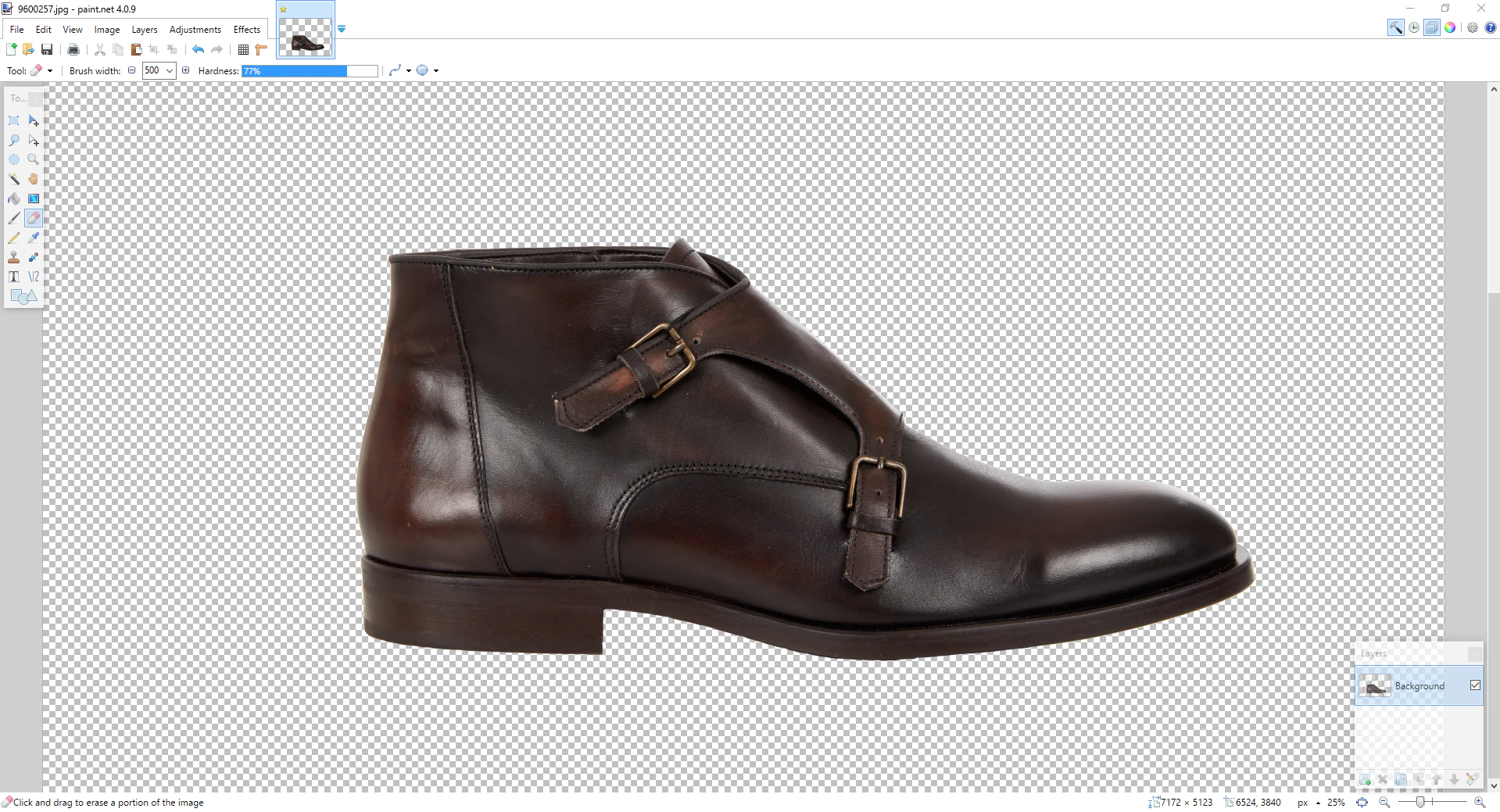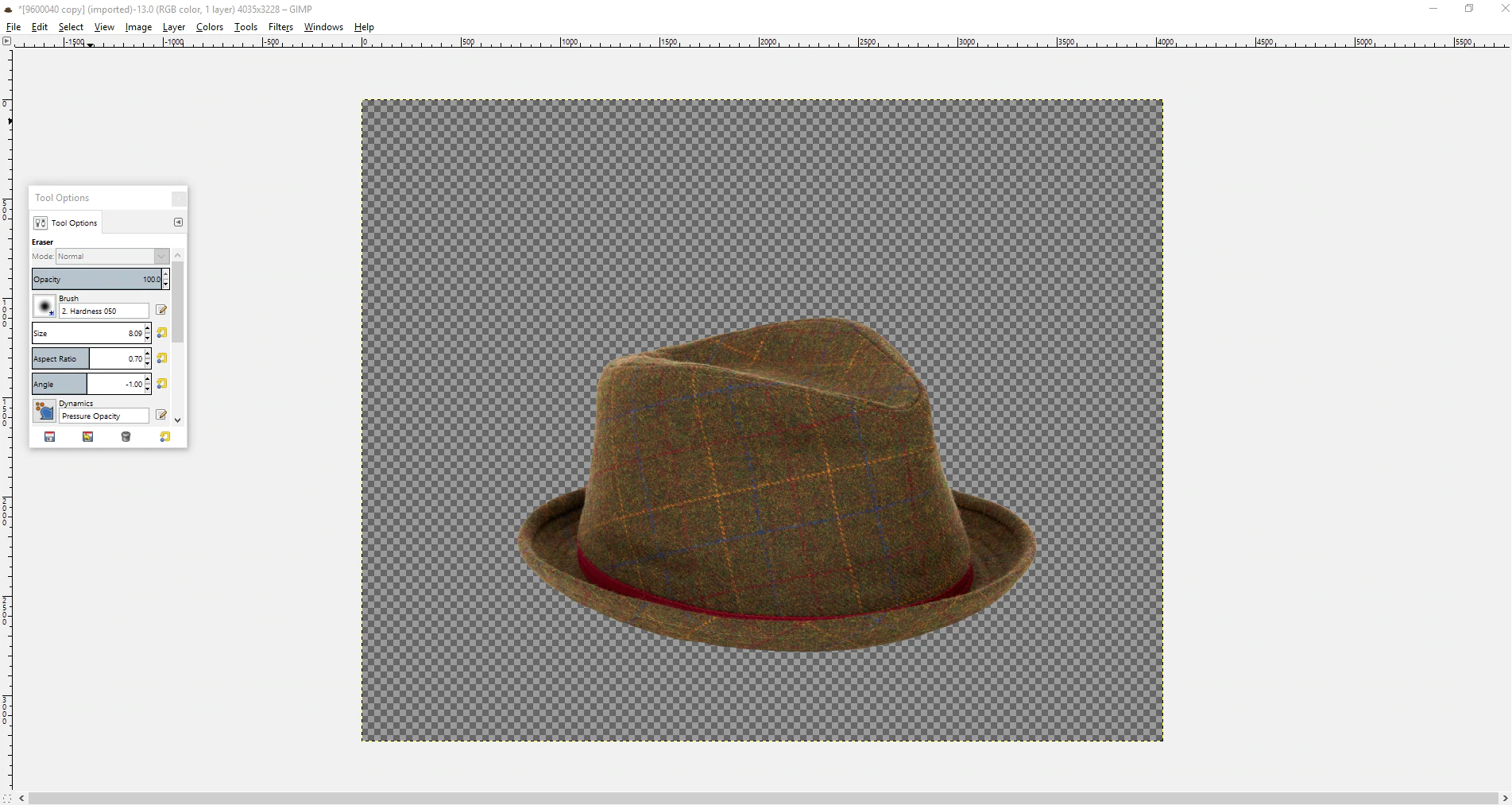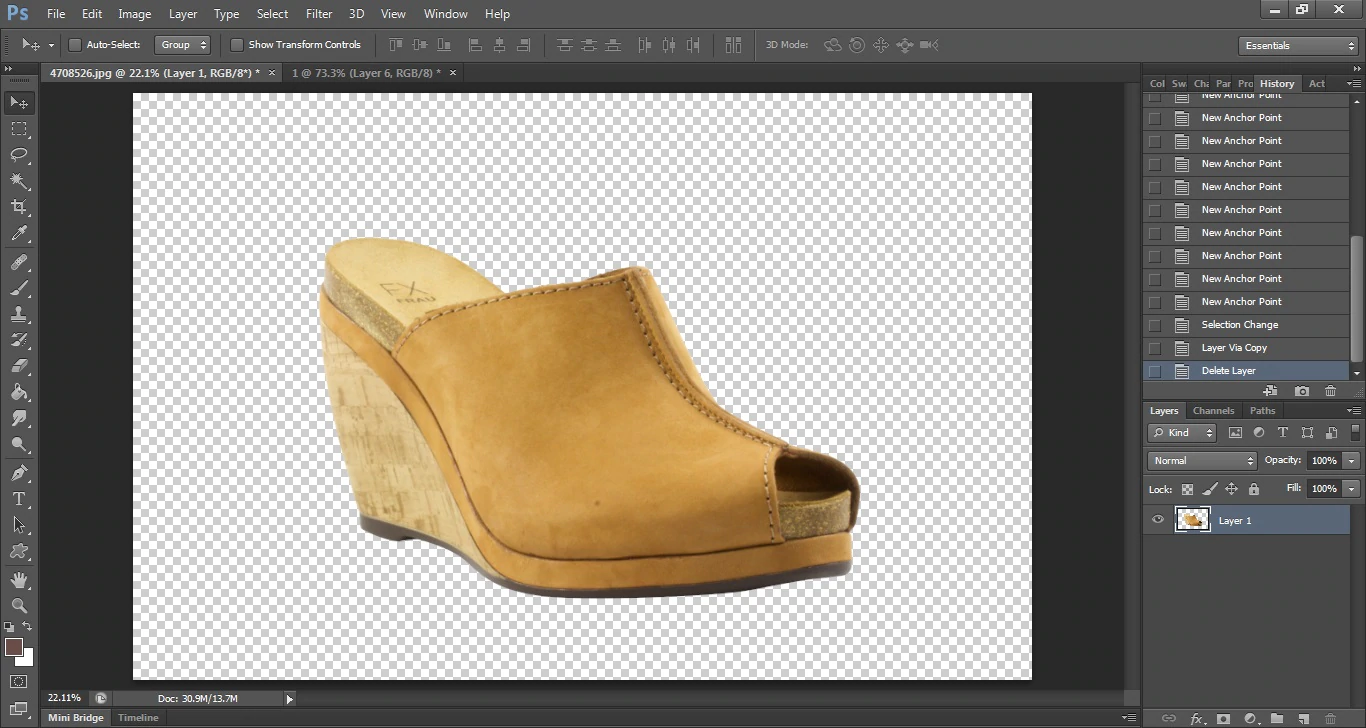Elimina el fondo de las fotos de tus productos con estas 4 herramientas de edición
Publicado: 2016-08-25Eliminar el fondo de una imagen tiene una gran cantidad de beneficios, incluida una fácil integración en todos los canales de ventas, una mayor atención en su producto y una velocidad de carga de página mejorada. Pero es posible que no sepa cómo eliminar los fondos de las imágenes usted mismo.
Si está manejando las tareas de diseño de su tienda, puede haber más opciones para eliminar fondos de imágenes de las que cree. Claro, está Photoshop, pero no es la única opción. También hay un software de edición de fotos gratuito, así como alternativas más escalables. Todo lo que necesitas lo puedes encontrar en Fotografía de Producto para Ecommerce; sin embargo, estas son excelentes opciones para comenzar.
Echemos un vistazo a las cuatro formas de eliminar el fondo de la fotografía del producto para su tienda en línea.
Curso de Shopify Academy: fotografía de productos
El fotógrafo Jeff Delacruz comparte cómo puedes crear tu propio estudio fotográfico y tomar hermosas fotos de productos por menos de $50.
Inscribirse gratis1. Vista previa para Mac OS X
Preview es una aplicación nativa de Mac OS X que se utiliza para cargar imágenes y archivos PDF. Si es un usuario de Mac, probablemente use Vista previa todo el tiempo, pero es posible que no sepa que también puede editar imágenes y eliminar fondos.
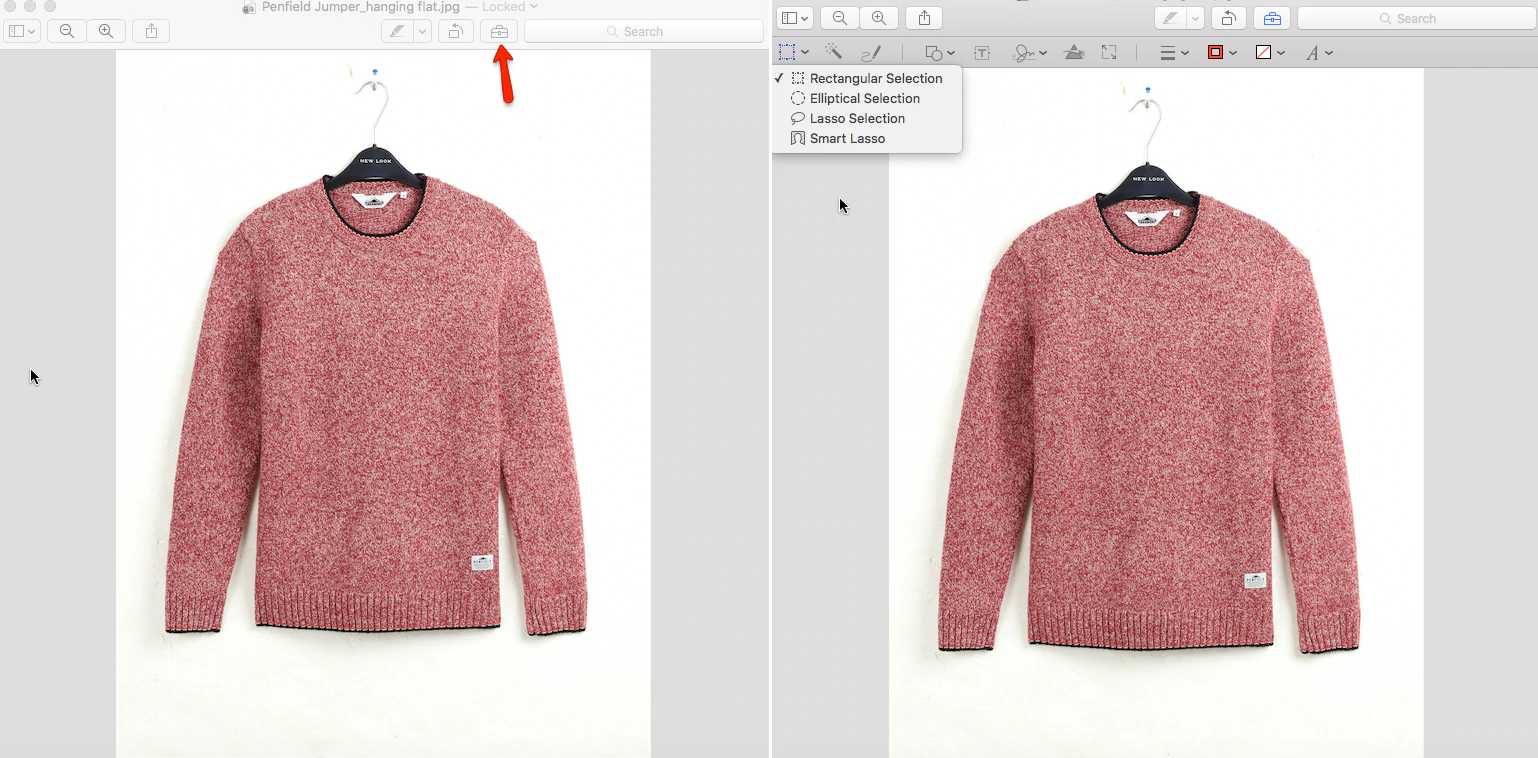
Dentro del programa, sus herramientas para eliminar el fondo de la imagen se pueden encontrar en el menú desplegable "Seleccionar" haciendo clic en el icono en la parte superior izquierda de la barra de herramientas de marcado.
Su primera opción es utilizar la herramienta "Smart Lasso". Esta herramienta le permite dibujar alrededor de su objeto con un contorno bastante contundente y, por lo tanto, con bastante rapidez. Luego, el programa usa ese contorno para determinar dónde está el borde entre su objeto y el fondo, y selecciona los objetos.
Para eliminar el fondo, puede ir a "Editar" y luego a "Invertir selección", y esto seleccionará todo excepto su objeto. A partir de ahí, es un clic rápido en el botón Eliminar, y solo queda su objeto y un fondo transparente.
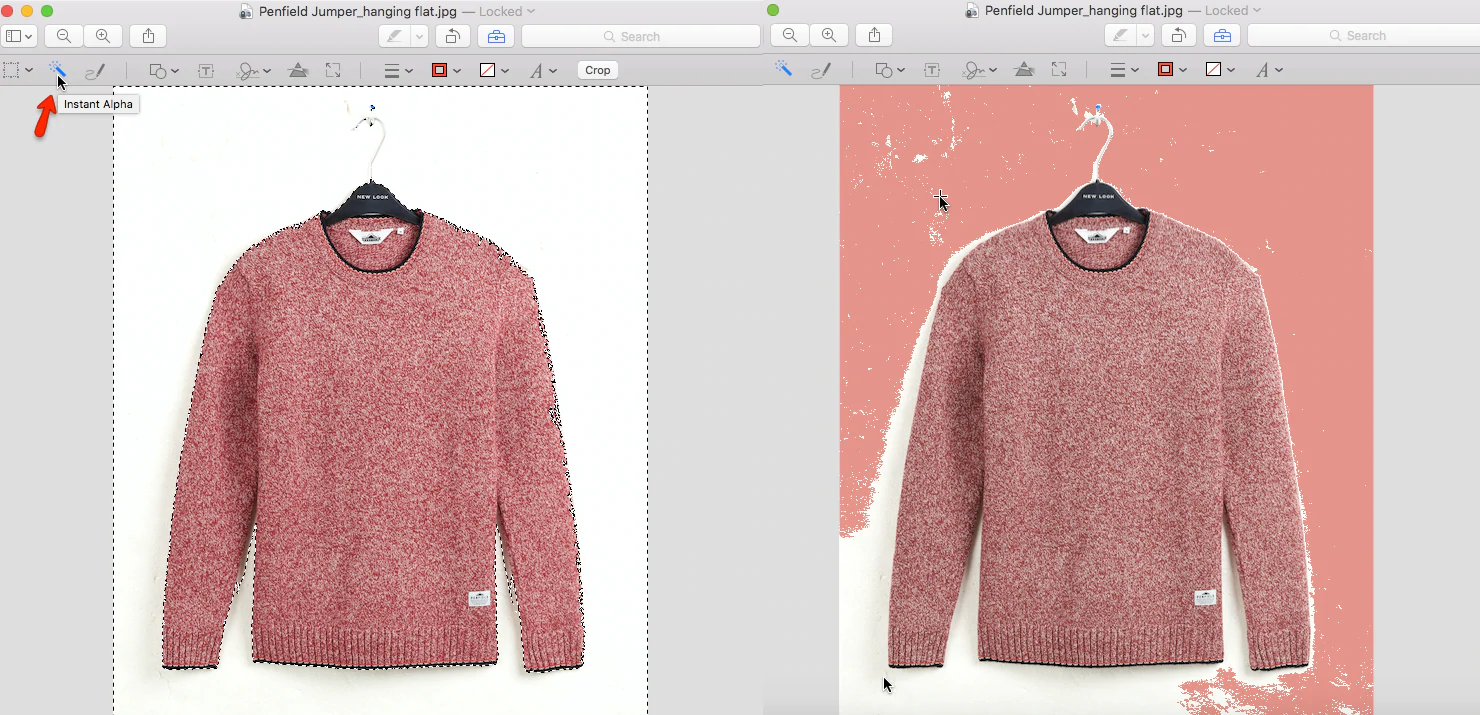
Preview también ofrece la herramienta "Alfa instantánea". Una vez que haya seleccionado "Alfa instantánea" en la barra de herramientas de marcado (es el icono que parece una varita mágica), simplemente haga clic y arrastre el fondo de la imagen. Verá áreas de la imagen que cambian de color para indicar su selección. Una vez que se selecciona el área deseada, use la tecla Eliminar para eliminarla.
Instant Alpha selecciona áreas que son similares en color y contraste, por lo que esta puede no ser la mejor herramienta para usar si tiene una imagen de fondo ocupada o complicada. Pero en términos de velocidad, esta es una forma increíblemente rápida de seleccionar y eliminar el fondo de tu imagen.
La vista previa no se acerca al poder de edición de Photoshop: solo podrá hacer cosas como eliminar el fondo, recortar y cambiar el tamaño, pero, si es un usuario de Mac, esta es una excelente opción gratuita a la que ya tiene acceso. para.
2. Paint.Net
Si es un usuario de Windows que ahora está triste porque no tiene acceso a la Vista previa, no se preocupe, porque también tenemos algo para usted. Paint.net es una aplicación disponible en línea como descarga gratuita que ofrece una gama bastante amplia de herramientas, incluida la capacidad de eliminar fácilmente los fondos de las imágenes.
Con su imagen cargada en el programa, vaya a su barra de herramientas y seleccione la herramienta "Varita mágica". Lo ideal es que su fondo sea blanco u otro color sólido, ya que esto hará que la eliminación del fondo sea mucho más fácil. Con la varita mágica, haz clic en algún lugar del fondo de tu imagen. Debería terminar con un indicador de selección que parece hormigas marchando delineando su producto.
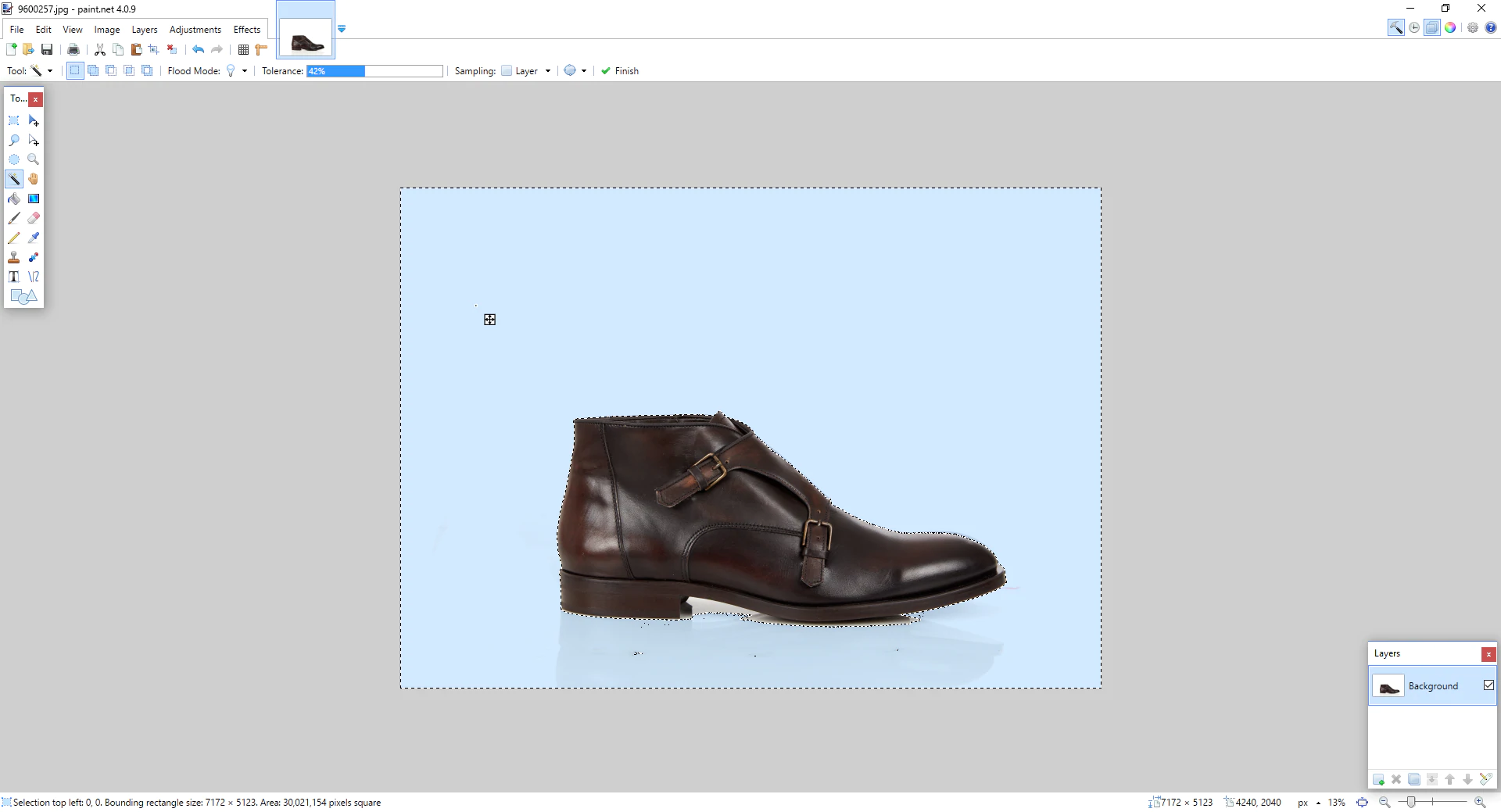
Existe la posibilidad de que cuando seleccione su fondo con la herramienta Varita mágica, también seleccione parte de su producto. Si este es el caso, puede ir a la parte superior de su pantalla y ajustar su tolerancia hasta que solo se seleccione el fondo. Si el color de fondo no es perfectamente consistente, es probable que deba seleccionar el fondo y eliminarlo varias veces, ajustando la tolerancia sobre la marcha.
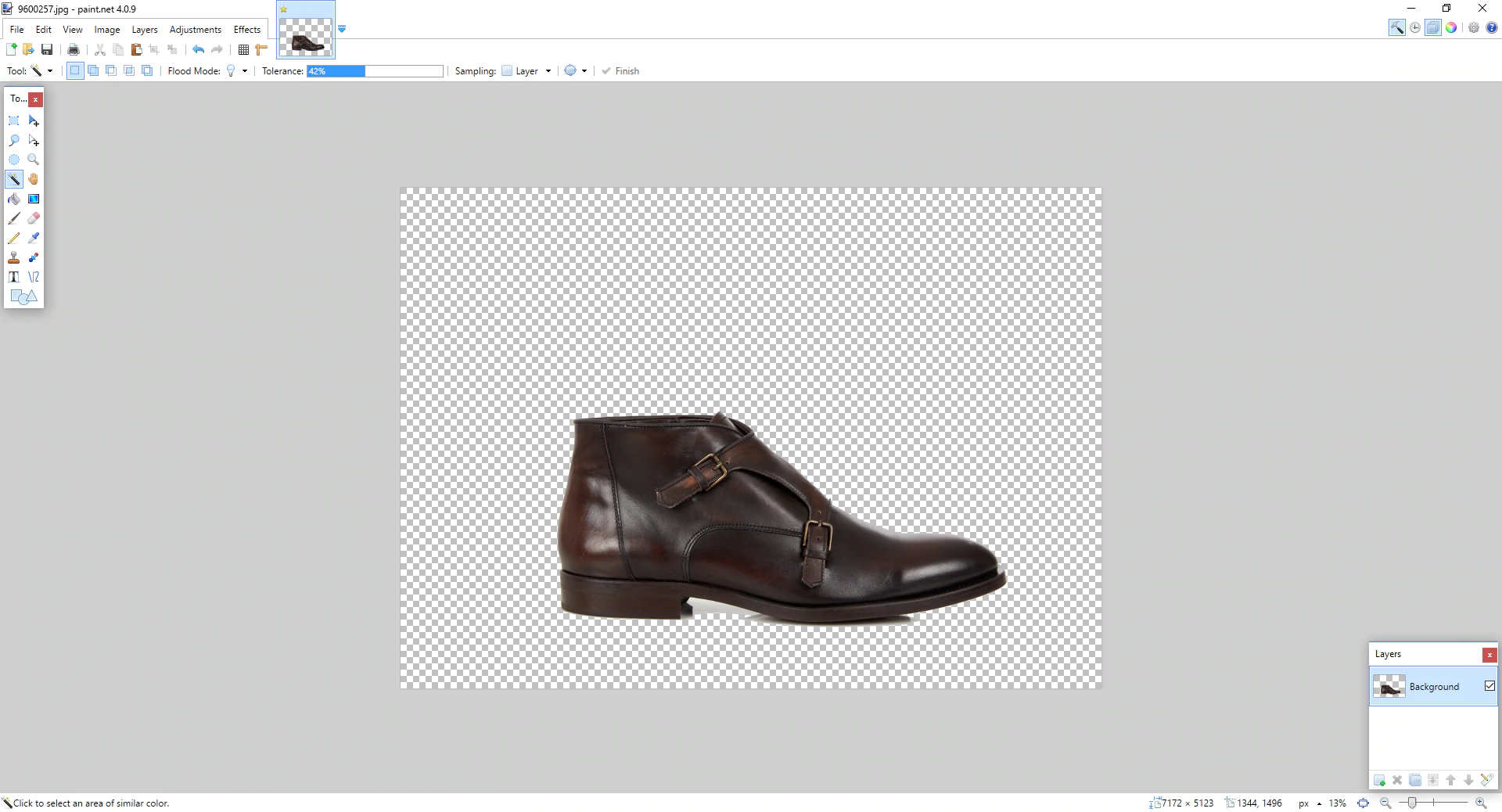
Una vez que haya eliminado la mayor parte de su fondo, amplíe los bordes y asegúrese de eliminar cualquier fondo que quede alrededor de los bordes de su producto (lo llamamos efecto de halo). Puede limpiar sus bordes con la herramienta "Borrador" o con su herramienta Varita mágica.
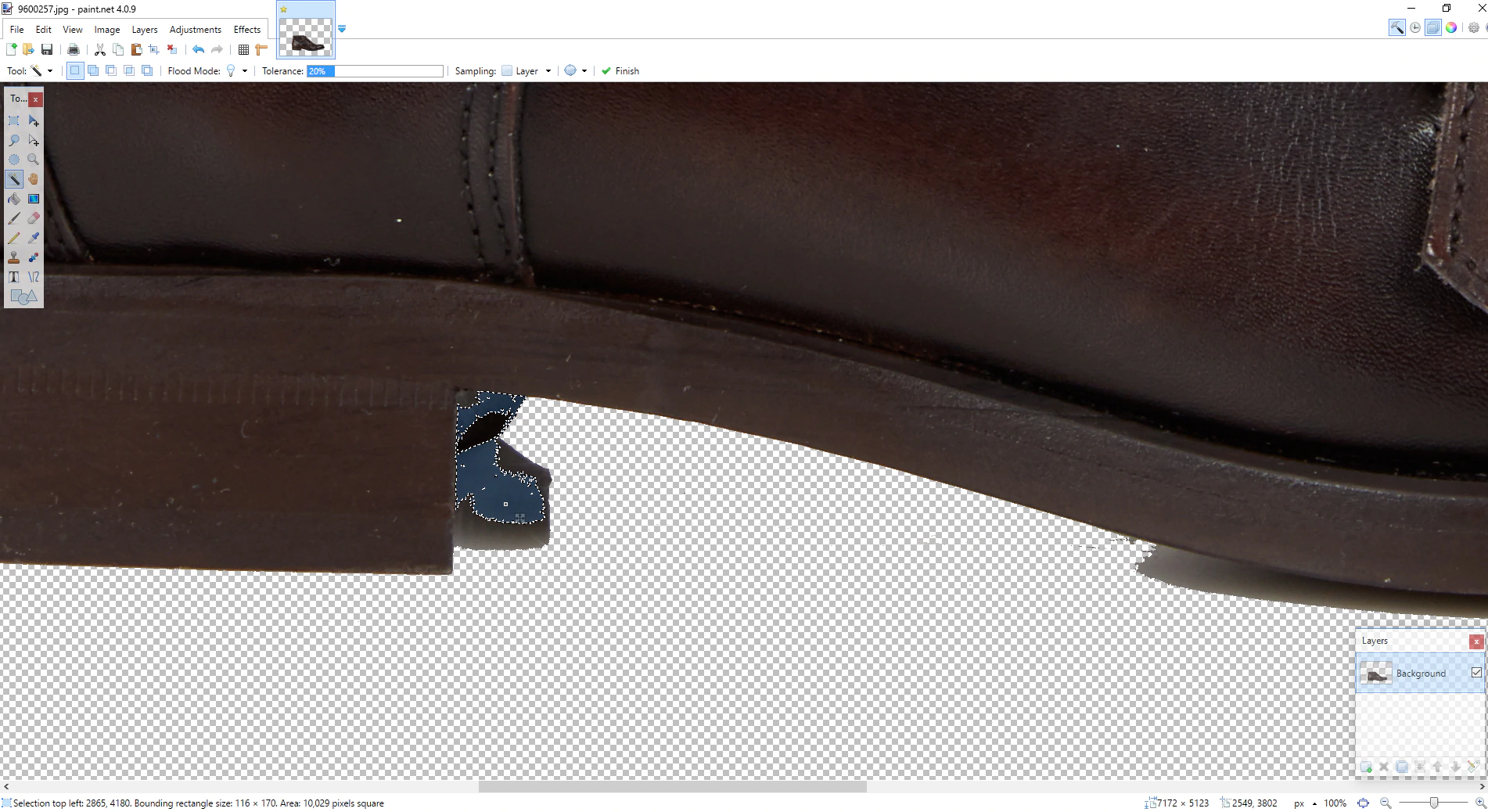
Cuando haya terminado de limpiar los bordes de su imagen y esté listo para guardarla, querrá asegurarse de guardarla como un archivo .PNG, porque un formato de archivo como JPEG hará que pierda su transparencia.

3. GIMP
GIMP es un software de edición de imágenes de código abierto disponible de forma gratuita tanto para OS X como para Windows. GIMP es una herramienta de edición de imágenes mucho más poderosa que cualquiera de las opciones que hemos visto anteriormente, y es más legítimamente una alternativa de Photoshop.
Para usar GIMP, comience cargando la imagen que desea editar. Una vez que seleccione su imagen, necesitará agregar un canal alfa a la imagen para que pueda lograr un fondo transparente. Para hacer esto, vaya a "Capa->Transparencia->Agregar canal alfa". Esto le indicará al programa que cree un fondo transparente cuando elimines el existente.
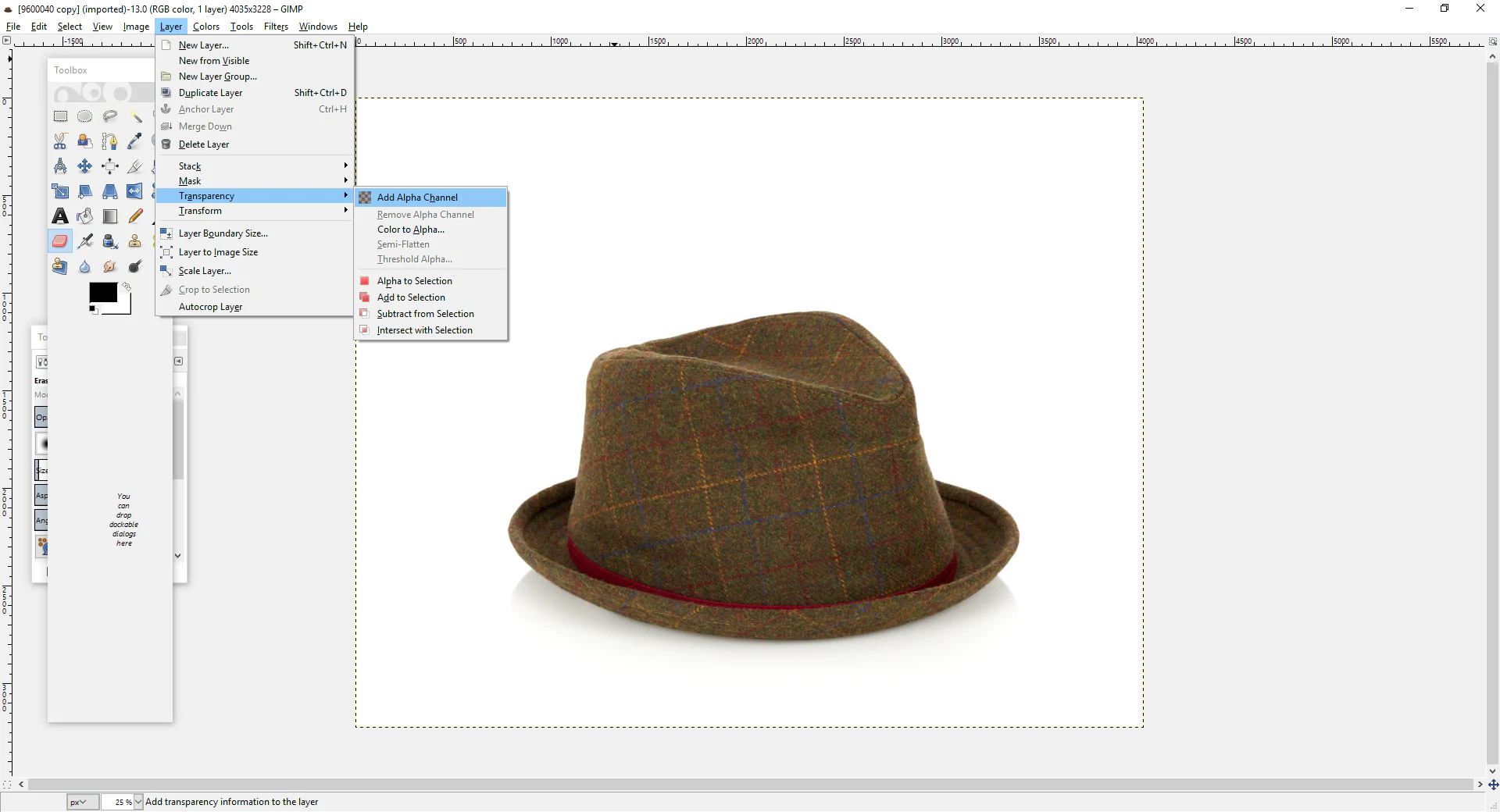
Ahora es el momento de seleccionar su fondo para eliminarlo. Para hacer esto, vaya a su Caja de herramientas y seleccione la "Herramienta de selección difusa". Luego, simplemente comience a seleccionar y eliminar el fondo de la imagen, ajustando su umbral según sea necesario para evitar eliminar parte de su producto.
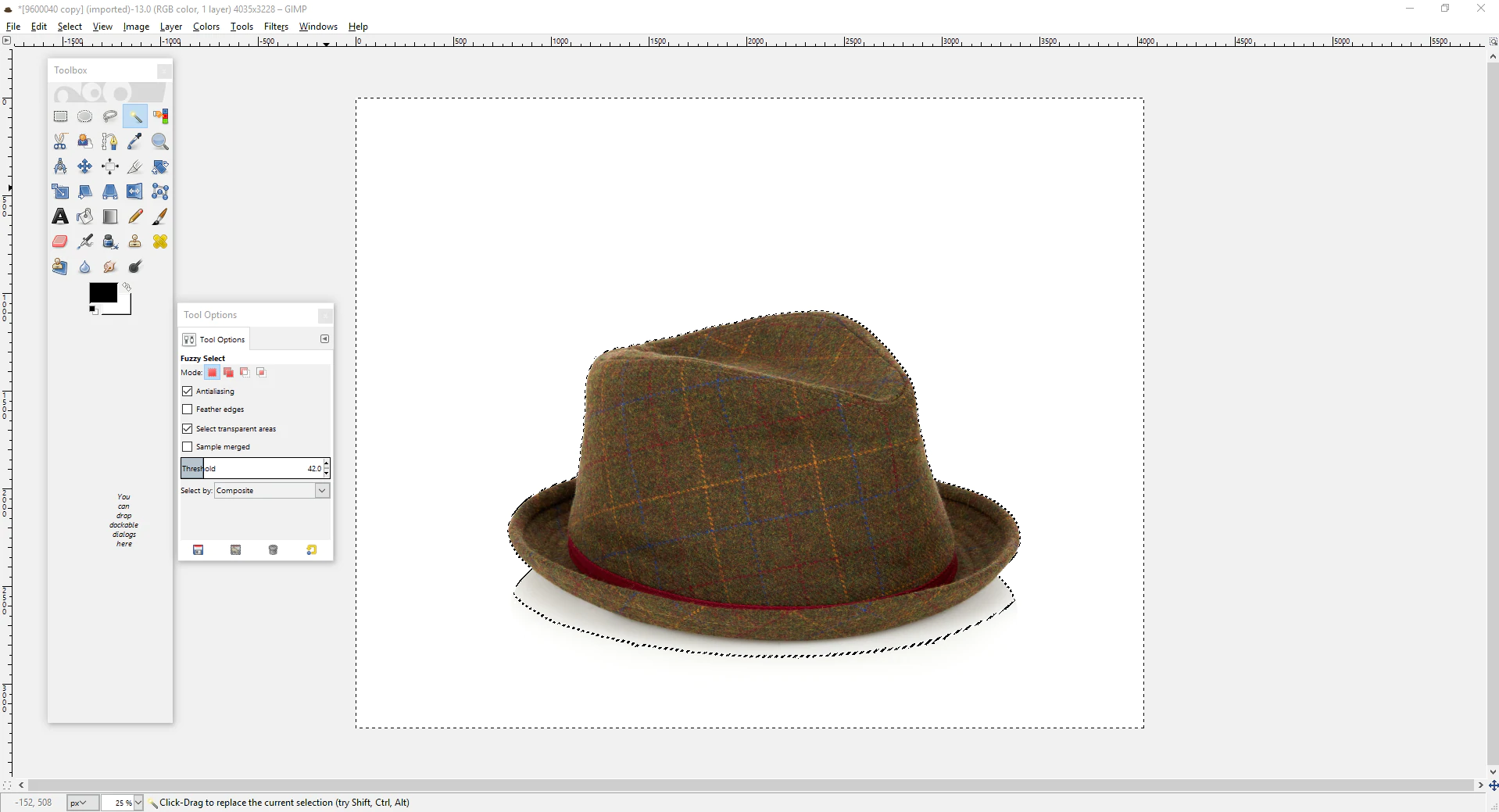
Si es necesario, es posible que desee recorrer los bordes con la herramienta Borrador para limpiar cualquier punto que la herramienta Selección difusa haya pasado por alto. ¡Asegúrate de "guardar como" un archivo PNG para mantener tu fondo transparente!
4. Photoshop
Adobe Photoshop es el software de edición de imágenes para diseñadores gráficos de todo el mundo.
Si bien las otras opciones en esta lista son gratuitas y, por lo tanto, tienen funciones más livianas, Photoshop requiere una suscripción mensual de $ 10 de Adobe como parte de la suite Creative Cloud. Sin embargo, si se toma en serio la optimización de las imágenes de sus productos, Photoshop le brindará todo el poder que necesita un editor de imágenes profesional.
Primero, para hacer el trabajo, necesitaremos usar dos herramientas de selección diferentes:
Varita mágica: La herramienta varita mágica nos ayudará a seleccionar (delinear) el zapato. Esta es una gran herramienta para áreas grandes y generales, pero no delineará perfectamente algunos de los detalles más finos de la forma (como cordones, por ejemplo).
Herramienta Pluma: Nuestra segunda selección es la herramienta Pluma. La herramienta Pluma es excelente para las curvas, por lo que la usaremos para rodear la suela del zapato y dentro de todas las ranuras, protuberancias y bordes redondeados de la suela.
Para comenzar, vamos a duplicar la capa de fondo. Esto nos permitirá eliminar solo el fondo de la imagen al final.
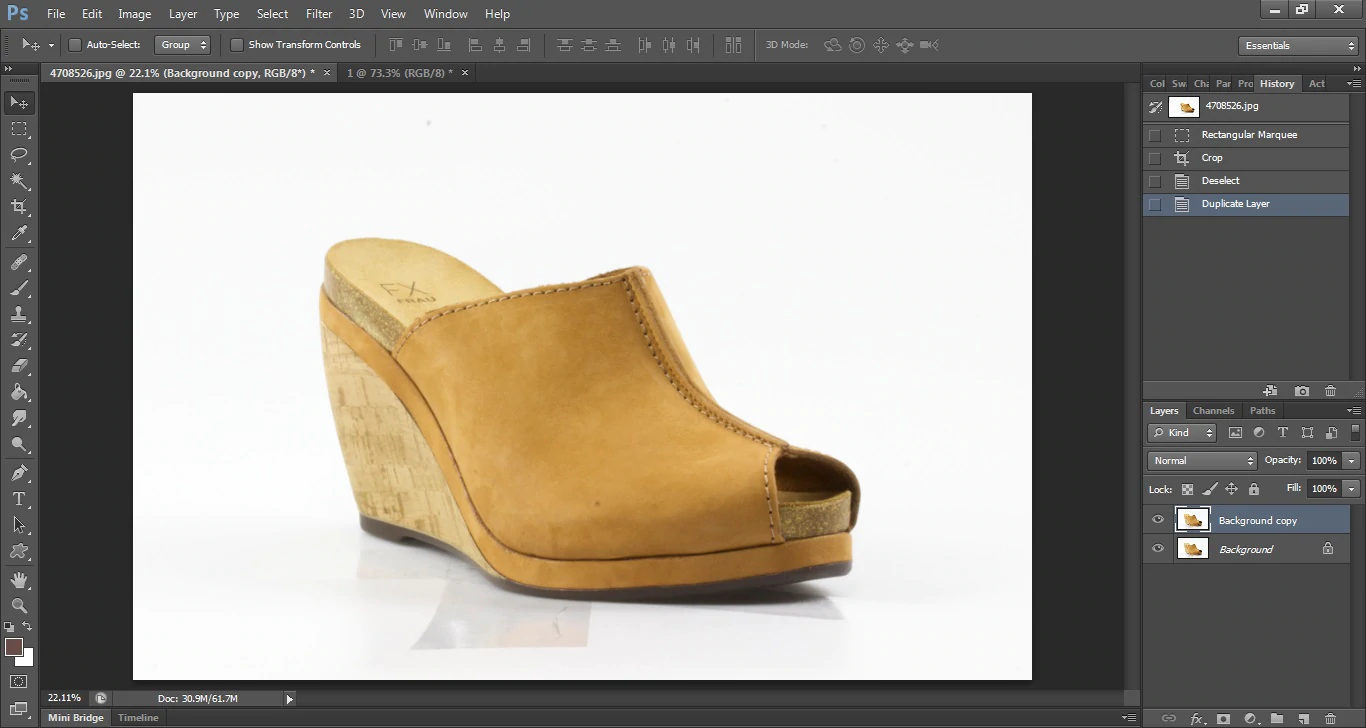
Para seleccionar nuestro producto y separarlo del fondo, primero usaremos nuestra herramienta Varita mágica para seleccionar la forma general del zapato.
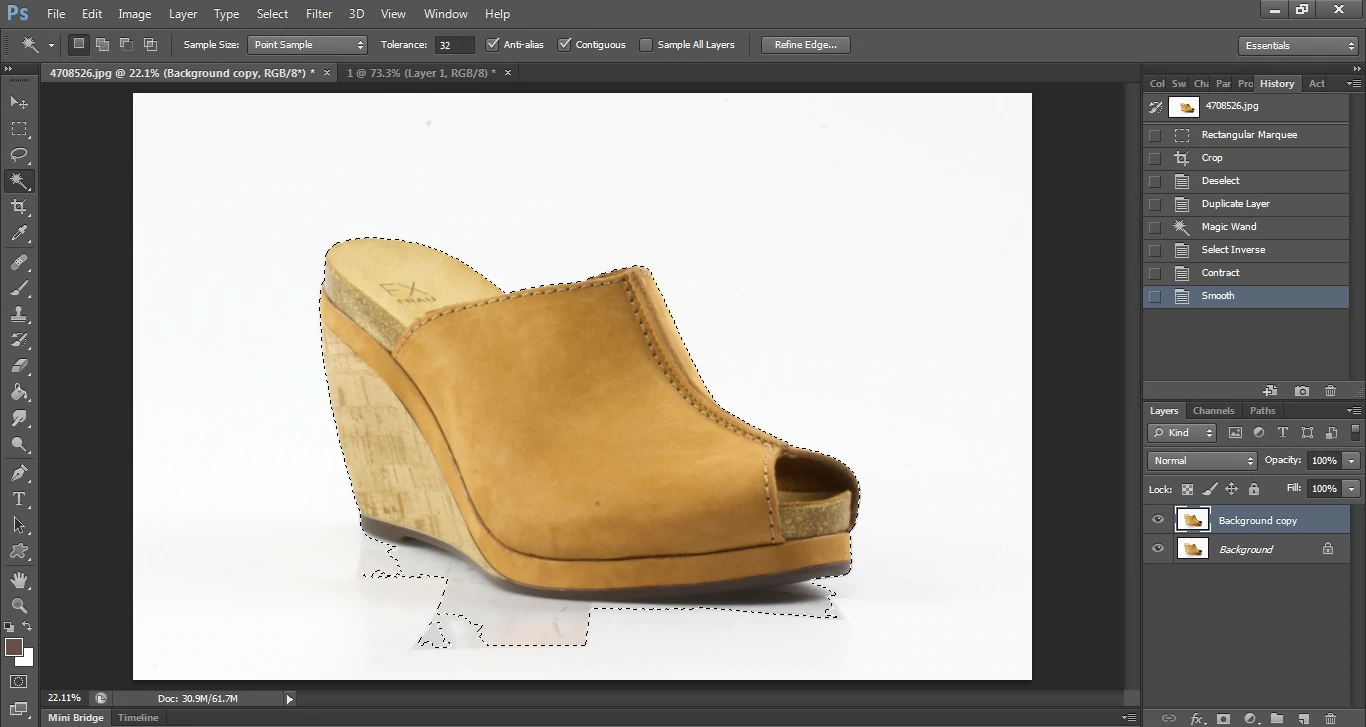
Verá en nuestra imagen que el zapato está seleccionado, pero también lo está parte del fondo. Para remediar esto, vamos a especificar nuestra selección usando la Herramienta Pluma. Para ello, haz un contorno perfecto alrededor de la zona del zapato que quieras seleccionar (en este caso, un contorno de la suela del zapato) y luego termina con un círculo alrededor del área de fondo seleccionada.
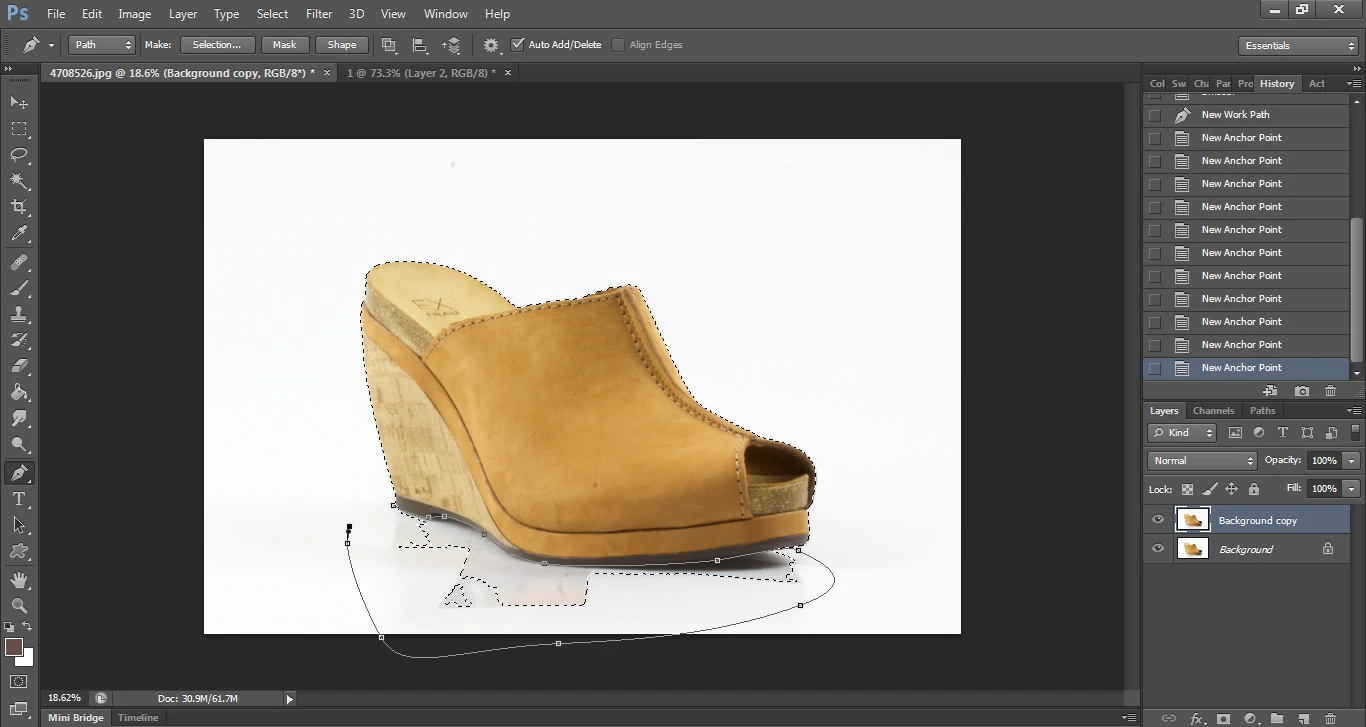
Una vez que haya hecho su selección alrededor del fondo seleccionado, haga clic derecho y vaya a "hacer selección" y luego "restar de la selección" para hacer un contorno perfecto alrededor del zapato.
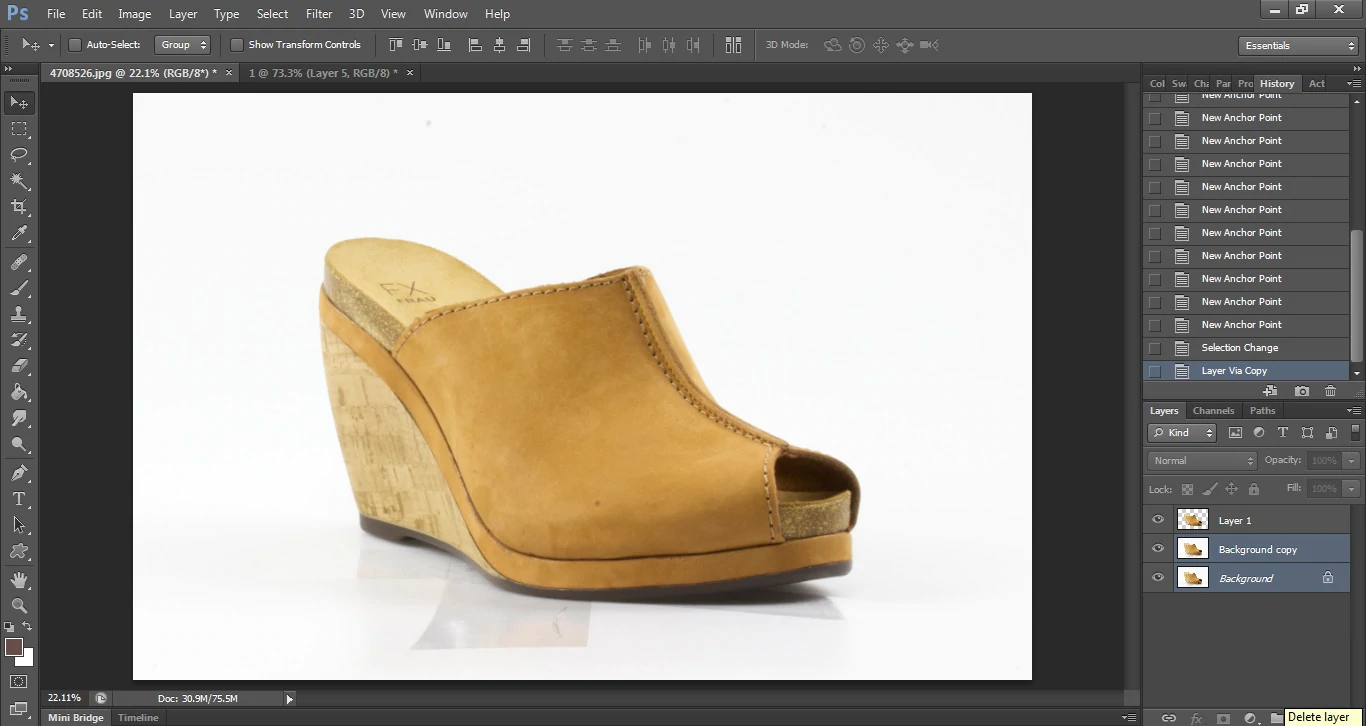
El resultado será un contorno perfecto de su producto y ahora podemos eliminar nuestro fondo.
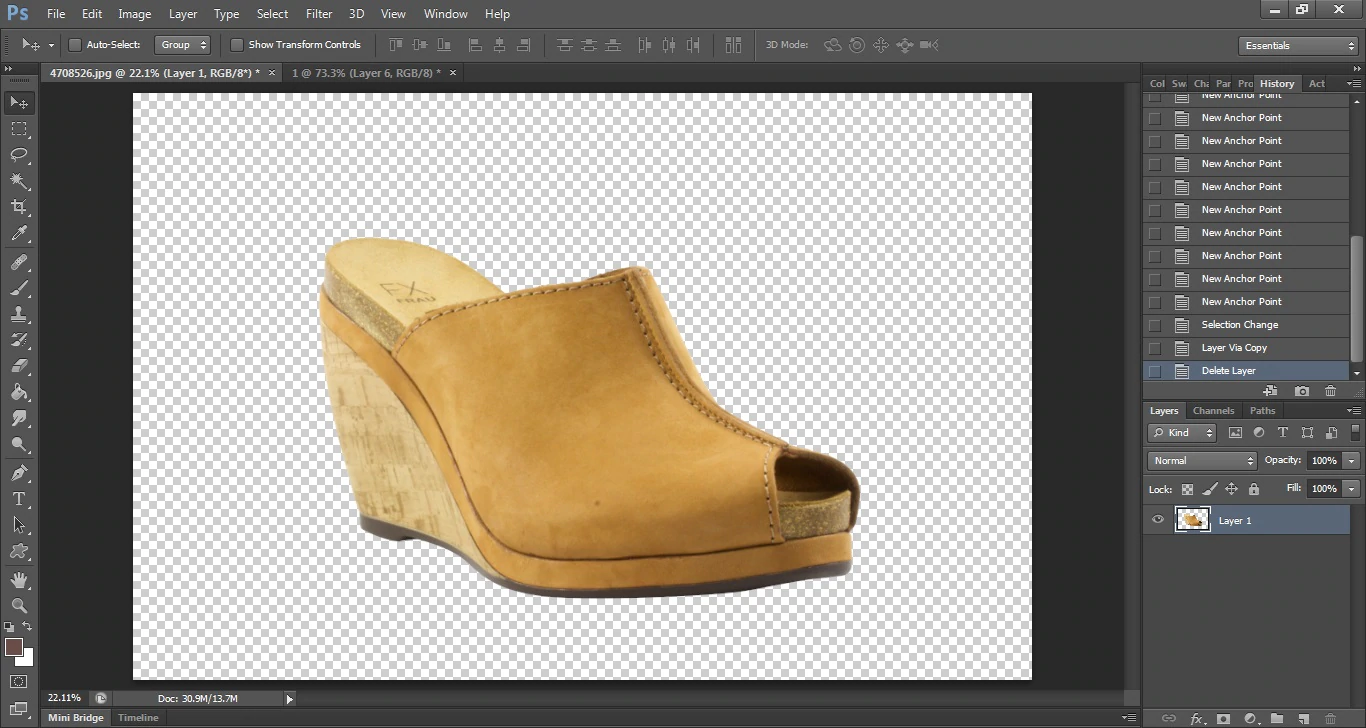
Ahora, con su selección perfeccionada, vamos a eliminar tanto el fondo de la imagen (simplemente haciendo clic en el fondo y presionando "eliminar") como la capa de fondo. Cuando se elimina la capa de fondo, queda una imagen de producto perfecta con un fondo transparente.
Da el siguiente paso
Ya sea que elimine el fondo con una aplicación gratuita como Preview, Paint.Net y GIMP, o con herramientas profesionales como Photoshop, el hecho de que esté trabajando para mejorar sus imágenes significa que está en el camino correcto.
La eliminación de fondo es un excelente primer paso para optimizar las imágenes de productos para la web. Una vez que haya dominado la eliminación del fondo, debe trabajar en la definición de estándares para un recorte, tamaño, alineación y márgenes consistentes.
Siempre hay más que aprender, y eso es bueno. Significa que puedes mejorar, y si tus imágenes mejoran, ¡también lo hará tu negocio!
¿Tienes más preguntas sobre la edición de fotos de productos? ¡Háganos saber en los comentarios a continuación!